wps演示怎样添加声音效果
发布时间:2017-03-07 16:40
为了使wps演示文稿达到声形并茂的效果,我们可以在其他添加一些声音文件,那么,如何添加呢?下面就让小编告诉你wps演示怎样添加声音效果。
wps演示添加声音效果的方法
1、单击左上角WPS演示的小三角,在弹出的菜单中点击“插入”→“背景音乐”。
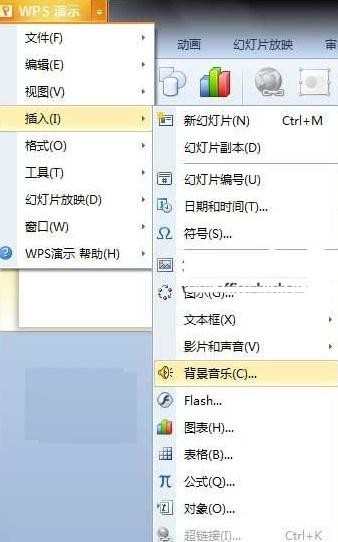
2、在弹出的对话框中找到指定音乐选择可以作为背景音乐。
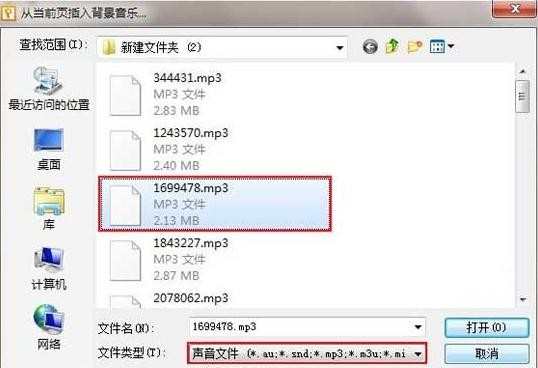
注意:如果当前幻灯片为第一张,则音乐插入到第一张幻灯片中;如果您的当前幻灯片不是第一张幻灯片,且无背景音乐,则会弹出提示“首页没有背景音乐,是否添加到首页”,选择“是”则添加到第一张幻灯片;选择“否”,则添加到当前幻灯片中。
3、当插入背景音乐后,会在幻灯片左下角出现一个代表背景音乐的声音图标。这时,可以在这个图标上点击右键,在快捷菜单上选择“播放声音”来检测插入的文件是否可以播放。单击鼠标即可结束播放。
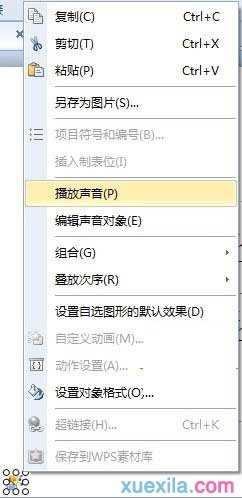
在有代表背景音乐的声音图标的幻灯片中插入新的背景音乐时,即可完成对背景音乐的替换。通过删除代表背景音乐的声音图标来实现对背景音乐的删除。同时,对这个图标的剪切

wps演示怎样添加声音效果的评论条评论